电脑怎么重装win7系统?U盘重装win7旗舰版教程
电脑怎么重装win7系统?重装系统的方式多种多样,除了传统的一键重装外,U盘重装越来越受到用户的欢迎。U盘重装只需要制作启动U盘,就可以多次进行重装系统,非常方便。下面就让小编给大家带来U盘重装win7旗舰版教程。
一、在官网下载小熊一键重装,然后直接打开运行。在小熊一键重装软件界面,点击制作启动盘选项,打开U盘模式。
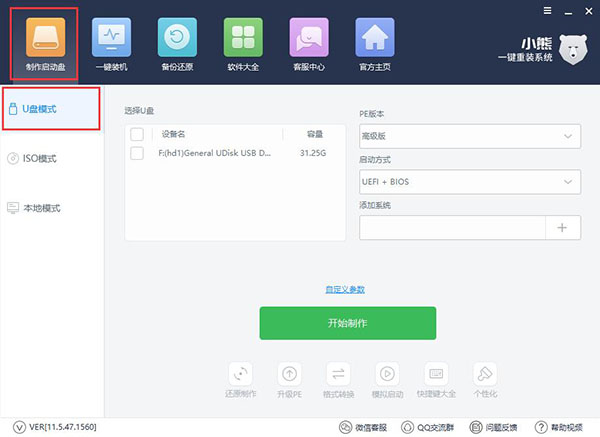
二、点击PE版本,选择将要制作的U盘启动盘内的PE系统。建议大家选择功能更加齐全的高级版。PE版本选择完成后,选中U盘,点击“一键制作启动U盘”。
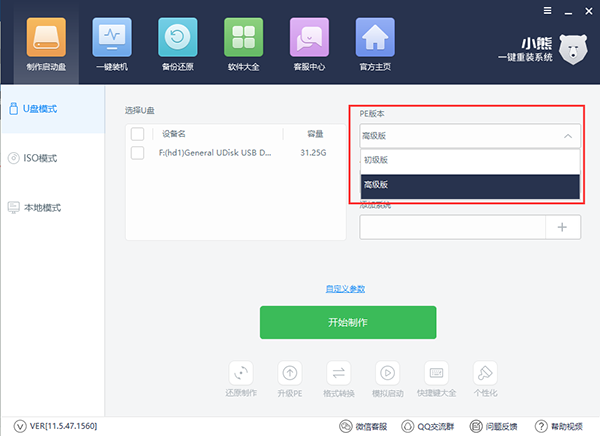
三、制作启动U盘,自然要选择制作何种系统的U盘。我们在此选择的是win7旗舰版64位系统。选择好要下载的系统后,小熊就会为我们进行下载,并制作成U盘启动盘。
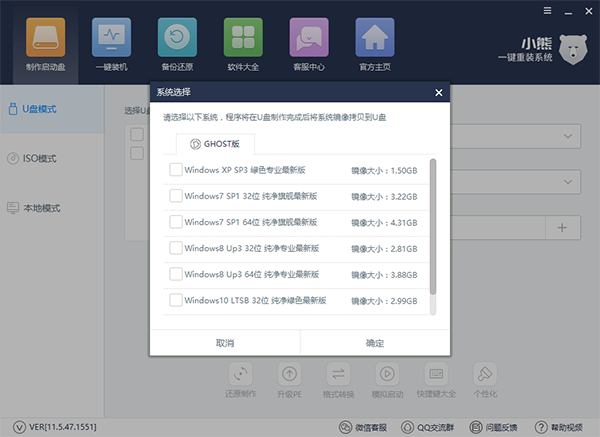
四、U盘启动盘制作成功后,重启电脑。通过U盘启动快捷键,将U盘设置为BIOS第一启动项,然后根据自己的电脑型号和位数,选择进入到PE系统中。U盘启动快捷键可以通过小熊一键重装进行查看。
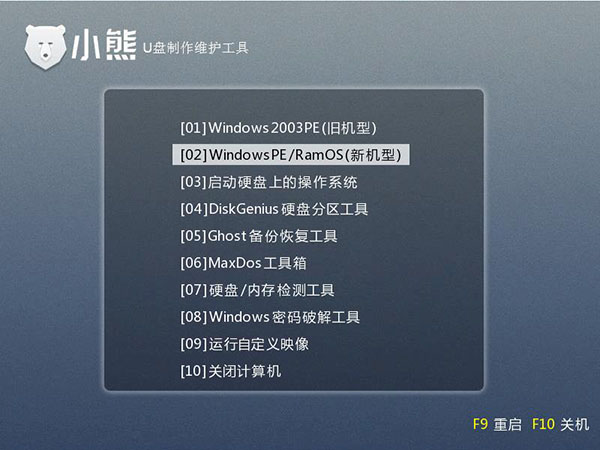
五、进入到PE系统后,会自动弹出小熊装机工具。若没有弹出,也可从桌面打开小熊装机工具。在小熊装机工具中,选择U盘内的系统,选择所要安装到的分区,点击安装系统,即可开始进行系统的安装。
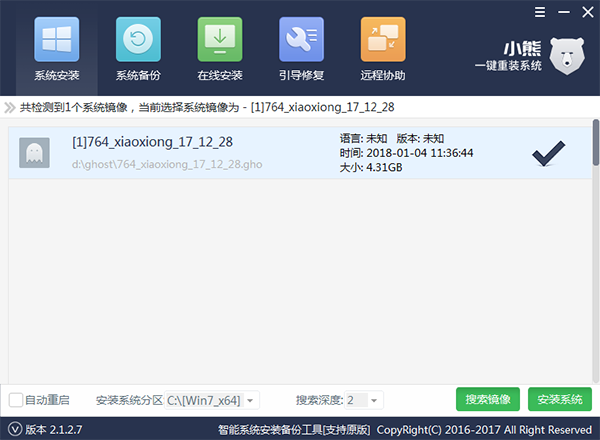
六、系统安装完成后,记得拔掉U盘,然后重启电脑。初次进入重装的系统时小熊会进行环境部署,并安装相应的驱动。部署完成后即可进入到全新的win7旗舰版系统中。

以上就是小编给大家带来的U盘重装win7旗舰版教程。通过小熊制作U盘启动盘,就可以为电脑进行重装系统。就算重装过程出现意外导致重装失败,也可以再次进行重装。
Win10教程查看更多

怎么简单安装win10系统? 2021-10-08 查看详情

演示电脑怎么在线重装win10系统? 2021-10-05 查看详情

电脑新手应该如何重装win10系统? 2021-10-05 查看详情

电脑系统坏了怎么重装系统? 2021-09-24 查看详情
重装系统教程查看更多










